事實上,許多有趣的視頻都可以在網上獲得。 因此,如果您的設備上已經有一系列搞笑的在線視頻,我們並不感到驚訝。 但是,當您嘗試在其他播放器設備上播放上述視頻時,您可能會遇到困難,因為這些視頻通常為 FLV 格式。 因此,您必須考慮將視頻刻錄在 FLV轉DVD。 同樣,以下是在不損害視頻質量的情況下準確進行刻錄過程的最佳方法。

讓我們首先查看下面的比較表,以便對刻錄工具進行快速評估。
| DVD刻錄機 | DVD刻錄 | 快速燒傷 | ImgBurn的 | AnyBurn |
|---|---|---|---|---|
| 易於使用 | 4.5/5 | 4/5 | 4/5 | 3.5/5 |
| 燃燒速度 | 快 | 中度 | 快 | 中度 |
| 附DVD菜單 | 是 | 是 | 沒有 | 是 |
| 帶視頻編輯器 | 是 | 沒有 | 沒有 | 沒有 |
| 自定義選項 | 背景、菜單、標題、音樂、字幕、縮略圖 | 背景、菜單、標題、音樂、字幕、縮略圖 | 有限公司 | 背景、菜單、標題、音樂、字幕、縮略圖 |
| 支持的輸出 | DVD、藍光 Video_TS、ISO、文件夾 | DVD、藍光視頻_TS、ISO、CD | DVD、CD、藍光、MDS、ISO | DVD、藍光、CD、ISO |
DVD刻錄 是 Blu-ray Master 選擇的 DVD 刻錄機,它為您提供了一種將 FLV 轉換為 DVD 格式的簡單快捷的方法。 除了 FLV 之外,您還可以使用數百種不同的視頻格式(例如 MKV、WMV、MP4、AVI、MOV,甚至高清視頻)創建 DVD。 此外,它是一款功能強大的軟件,具有強大的工具和功能,可讓您在開始刻錄視頻文件及其音頻和字幕之前對其進行編輯。 最重要的是,您會被它的界面的簡單性和用戶友好性所吸引,這使其成為新手的絕佳工具。 此外,該軟件還允許您裁剪、添加水印、效果並修剪您的視頻以製作個性化的 DVD。 此外,您還可以導入大量其他格式的 FLV 視頻文件並將它們轉換為一張 DVD!
主要特點
支持的操作系統: Windows和Mac。
使用說明
將空白 DVD 插入計算機的光盤驅動器。 然後,啟動該軟件,然後單擊 DVD光盤 按鈕提示。 然後,點擊 添加媒體文件 按鈕上傳您的 FLV 視頻。
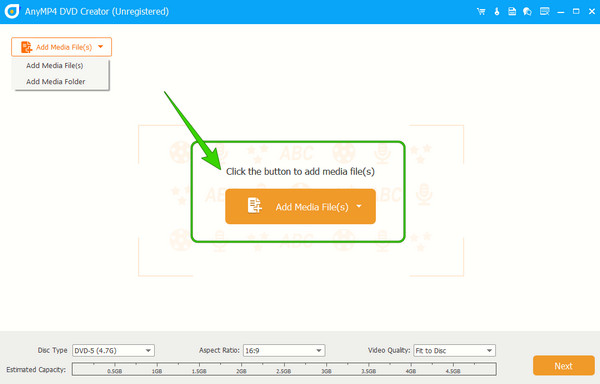
導入 FLV 視頻後,訪問 強大的工具 來編輯它們。 否則,調整 光盤類型,長寬比和 視頻輸出質量 到您想要的設置,然後單擊 下一頁 按鈕。

當您到達此 FLV 到 DVD 轉換器的下一個窗口時,您可以通過單擊 燃燒 按鈕。
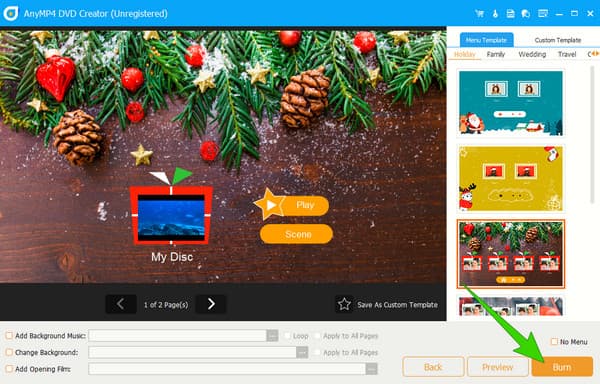
小提示:
如果您手頭沒有兩個 DVD 驅動器,也可以使用此 DVD 刻錄來 創建ISO 首先是 FLV 視頻文件。 然後,您可以使用輸出的 ISO 文件作為刻錄 DVD 的介質。
ExpressBurn 是另一個 FLV 到 DVD 創建者。 它具有直觀的界面,適合所有級別的用戶使用。 此外,ExpressBurn 提供的選項使您能夠調整刻錄設置,例如光盤終結和刻錄速度,以確保獲得最佳結果。 此外,該軟件還允許您刻錄和編譯音頻文件,並用它們創建 DVD 和藍光光盤。 除了 FLV 之外,您還可以刻錄其他流行的視頻格式,如 AVI、WMV、MPEG 和 MOV,讓您可以在 DVD 播放器上盡情享受您喜愛的家庭視頻、電影和其他視頻內容。
支持的操作系統: Windows和Mac。
使用說明
啟動軟件。 然後,單擊 添加文件 按鈕導入 FLV 視頻。
然後,這一次,將光盤放入驅動器中
點擊視頻並點擊 燃燒 彈出窗口上的按鈕。
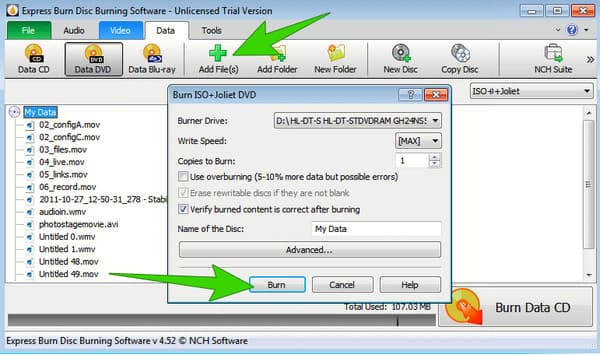
ImgBurn 是一款免費且輕量級的刻錄軟件。 它是一個光盤創作程序,允許您刻錄和管理不同的光盤映像。 你可以 將 FLV 轉換為 DVD 或將 FLV 視頻刻錄到其中的 ISO 映像文件。 此外,它專為Windows操作系統設計,支持多種格式,包括ISO、NRG、BIN和IMG。 最初,ImgBurn 只適合刻錄純圖像,隨著時間的推移,一些選項使您可以使用其他刻錄選項。 但是,要使其成為 FLV 到 DVD-free 轉換器,您必須首先將 FLV 視頻轉換為 DVD 格式。
支持的操作系統: Windows
使用說明
啟動 ImgBurn,同時將 DVD 插入光驅。 然後,單擊界面中的“將文件/文件夾寫入光盤”選項。
然後,打了 夾 按鈕並上傳轉換後的 FLV 視頻。
在新的選項集上配置信息、設備和標籤。 然後,單擊 圓盤 按鈕圖片開始刻錄過程。
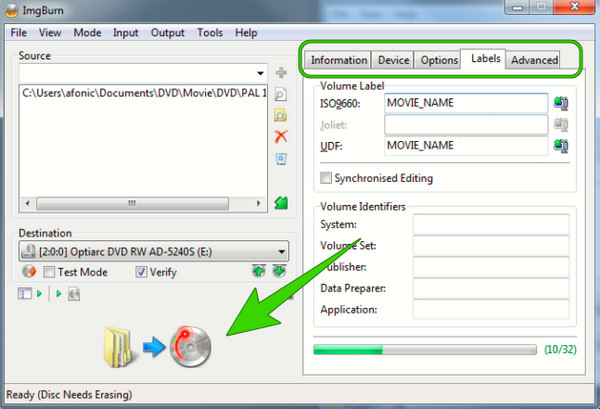
最後,AnyBurn 是一款全面且多功能的軟件,可處理與光盤相關的任務。 除了通過刻錄將 FLV 轉換為 DVD 轉換器之外,該工具還提供光盤複製功能,使您可以創建 DVD 的精確副本, 藍光和 CD。 當您需要多個副本時,這是創建備份或複制光盤的有用操作。 此 AnyBurn 允許您刪除可重寫光盤並準備它們以供重複使用。 但是,您可能會將其易用性與其他產品進行比較,因為它的過程更複雜。
支持的操作系統: Windows和Mac。
使用說明
將 DVD 插入計算機的光盤驅動器時運行該軟件。 進入界面後,點擊 刻錄文件/文件夾 到光盤選項卡。
在下一個窗口中,單擊 加入 按鈕並導入 FLV 視頻。 然後,點擊 下一頁 按鈕。
在那之後,擊中了 立即燃燒 按鈕開始刻錄過程。
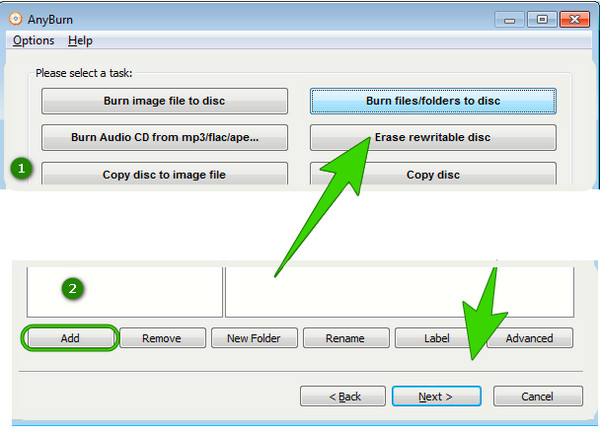
最適合播放 FLV 視頻的 DVD 類型是什麼?
由於 FLV 是一種輕量級格式,因此最好將其存儲在 DVD-5 中,因為這種類型的 DVD 有足夠的數據容量來存儲 FLV 文件。
是否可以為 FLV 文件創建 DVD 菜單?
是的,如果您使用功能強大的 DVD 刻錄機,例如 DVD刻錄。 它允許您為導入的所有視頻文件創建菜單。
我可以在沒有光盤的情況下將 FLV 轉換為 DVD 嗎?
是的你可以。 如果您沒有光盤,您仍然可以將視頻轉換為 DVD 文件夾和 ISO。
使用正確的工具程序,將 FLV 刻錄到 DVD 將變得很容易。 滿足以上的最佳方法後,你就可以有足夠的信心直接得到精美的輸出了。 但如果你想要一種更簡單但更強大的方法,那就去吧 DVD刻錄.
更多閱讀
FLV播放器 - 適用於寡婦PC,Mac,Android和iPhone的頂級15 FLV播放器
是否有任何免費的 FLV 媒體播放器可以在 PC 或便攜式 iOS/Android 設備上播放 FLV 視頻? 這篇文章列出了 15 個最佳 FLV 播放器供您選擇。
這是一篇指南文章,可幫助您在Windows 10/8/7和Mac OS X上輕鬆快速地將FLV視頻文件轉換為AVI格式,而不會損失視頻質量。
在Mac上將ISO刻錄到DVD的4種方法(所有macOS X和OS 11版本)
本文展示瞭如何通過 4 種簡單的方法在 Mac 上將 ISO 磁盤映像刻錄到 DVD。 您可以獲得終極 ISO 到 DVD 刻錄機。 它是什麼? 只是來這裡閱讀。
如何在 MacBook 上將下載的電影刻錄到 DVD? 當您在 Mac 中找不到 DVD 播放器時,應該如何選擇? 找到最佳答案。